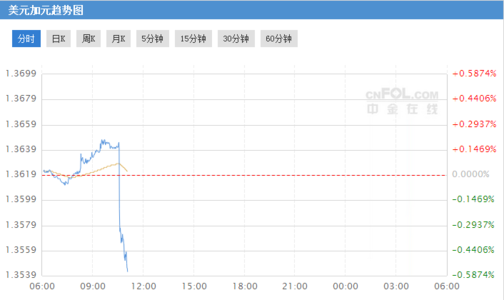图形比例是我们经常要设置的,那么大家知道在cad中怎么设置图形比例吗?下面是小编整理的在cad中怎么设置图形比例的方法,希望能给大家解答。
在cad中设置图形比例的方法
1.先说图形单位和图纸单位的区别以及和比例尺的联系。比如要画一根100米的线,则米就是图形单位,如果CAD没有设置的话,默认是毫米单位,也就是图纸单位。比例尺是1::1000的话,代表图上1mm,实际1000mm也就是1米。不过画图时,一般都按1:1画,在打印出图时再根据需要调整打印比例的。
2.图形单位包括长度单位,角度单位,缩放单位,光源单位以及方向单位。在菜单栏中点击格式>单位,弹出的对话框中设置长度类型为小数,精度为0.000,角度为十进制度数,精度为0.00。
3.在图形单位对话框中设置插入时的缩放单位,,缺省毫米,设置光源单位国际。在下面的方向按钮,弹出方向控制对话框,选中一个基准角度。按确定按钮,完成设置。
4.在菜单栏中点击格式>比例缩放列表,可以选择现成的缩放比例,也可以自己手动添加。点击添加按钮,在添加比例对话框中输入比例列表的名称,如1:1.25,输入图纸单位,图形单位,单击确定按钮,这样就新加入一个。
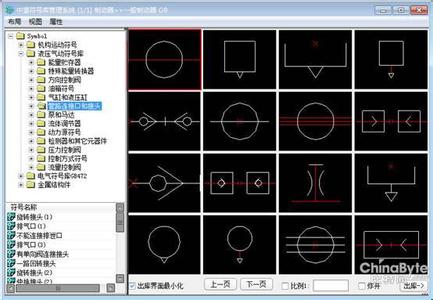
 爱华网
爱华网